Aktualisieren Sie die Firmware der Multiplattform-Telefone der Serien 7800 und 8800 durch eine Upgrade-Regel.
Einführung
Eine Firmware ist das Programm, das in das Gerät programmiert ist, damit es entsprechend seiner Funktionen funktioniert. Ebenso wie Software-Updates auf einem Computer sind Firmware-Updates in der Regel Verbesserungen, die der Hersteller am Code vorgenommen hat, um Produktmängel zu beheben oder neue Funktionen einzuführen.
Die Aktualisierung der Firmware Ihres Geräts hält das Gerät im Allgemeinen in seinem optimalen Betriebszustand.
Es gibt zwei Methoden für ein Upgrade der Firmware Ihrer Cisco Multiplattform-IP-Telefone der Serien 7800 und 8800:
- Über die Upgrade-Regel - Mit dieser Methode können Sie die Firmware mithilfe des webbasierten Dienstprogramms Ihres IP-Telefons aktualisieren.
- Über den Webbrowser-Befehl - Mit dieser Methode können Sie die Firmware direkt aktualisieren, indem Sie den Befehl upgrade in eine Adressleiste des Webbrowsers eingeben. Weitere Informationen erhalten Sie hier.
Ziel
In diesem Artikel erfahren Sie, wie Sie die Firmware Ihres Cisco Multiplattform-IP-Telefons der Serien 7800 und 8800 mithilfe der Upgrade-Regel im webbasierten Dienstprogramm des Telefons aktualisieren.
Anwendbare Geräte | Firmware-Version
- IP-Telefon der Serie 7800 | 11.0.1 (Laden Sie die aktuelle Version herunter)
- IP-Telefon der Serie 8800 | 11.0.1 (Laden Sie die aktuelle Version herunter)
Firmware aktualisieren
Bestimmen des Modells und der Softwareversion
Schritt 1: Melden Sie sich beim webbasierten Dienstprogramm des IP-Telefons an, und klicken Sie auf Admin Login > Advanced.

Schritt 2: Klicken Sie auf Info > Status.

Schritt 3: Notieren Sie sich unter Produktinformationen den Produktnamen. Dies ist die Modellnummer Ihres IP-Telefons.
Hinweis: In diesem Beispiel lautet der Produktname CP-8861-3PCC.

Schritt 4: Notieren Sie sich die Softwareversion. Dies ist die Firmware-Version, die Ihr IP-Telefon verwendet.
Hinweis: In diesem Beispiel ist die Softwareversion sip88xx.11-0-0MPP-7.
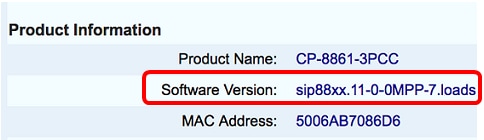
Sie haben nun das Modell und die Softwareversion Ihres Cisco IP-Telefons der Serie 7800 Multiplattform oder der Cisco IP-Telefone der Serie 8800 Multiplattform ermittelt.
Laden Sie die neueste Firmware herunter
Schritt 1: Rufen Sie die Seite Downloads der Cisco Website auf.
Schritt 2: Wählen Sie Produkte > Collaboration Endpoints > IP Phones > IP Phone 8800 Series or IP Phone 7800 Series aus.
Schritt 3: Wählen Sie das genaue Gerätemodell aus. In diesem Beispiel wird das IP-Telefon 8861 ausgewählt.

Schritt 4: Klicken Sie auf den Link Session Initiation Protocol (SIP) Software als Softwaretyp.
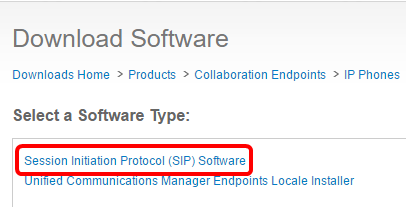
Schritt 5: Wählen Sie die Software aus, die Sie für Ihr Produkt herunterladen müssen. In diesem Beispiel wird die SIP-IP-Telefon-Firmware für 8811/8841/8851/8861 für die Anrufsteuerung von Drittanbietern cp-88xx-sip.11-0-1MPP-477.zip heruntergeladen.

WICHTIG: Achten Sie bei der Small Business Multiplattform Phone (MPP)-Serie darauf, dass Sie die Softwareversion mit dem MPP-Label auswählen. In diesem Beispiel handelt es sich um die MPP-Version 11.0(1).
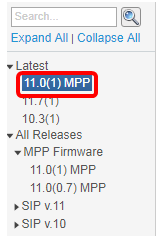
Schritt 6: Klicken Sie auf Herunterladen.

Schritt 7: Klicken Sie auf den Link zum Cisco Endbenutzer-Lizenzvertrag, und klicken Sie anschließend auf Lizenzvereinbarung akzeptieren.

Schritt 8: Extrahieren Sie die heruntergeladene Datei.
Hinweis: Notieren Sie sich den Speicherort, an dem die Datei extrahiert wird.
Firmware aktualisieren
Schritt 1: Klicken Sie im webbasierten Dienstprogramm Ihres IP-Telefons auf Voice > Provisioning.
Hinweis: Vergewissern Sie sich, dass Sie sich im Modus Admin Login > Advanced (Admin-Anmeldung > Erweitert) befinden.

Schritt 2: Wählen Sie im Bereich "Firmware-Aktualisierung" Ja aus dem Dropdown-Menü "Upgrade aktivieren" aus.

Schritt 3: Geben Sie den Pfad der zuvor heruntergeladenen Firmware-Datei im Feld Aktualisierungsregel ein.
Hinweis: In diesem Beispiel wurde die Datei auf einem TFTP-Server mit der IP-Adresse 192.168.2.147 gespeichert.

Schritt 4: Warten Sie, bis die Aktualisierung für das Telefon abgeschlossen ist.
Hinweis: Das Telefon kann ein paar Mal neu starten, während die Firmware aktualisiert wird. Schalten Sie das Telefon nicht aus, während das Firmware-Upgrade ausgeführt wird.
Überprüfen der Firmware-Version
Schritt 1: Klicken Sie auf Info > Status.

Schritt 2: Überprüfen Sie unter Produktinformationen die Softwareversion. Dies ist jetzt die Firmware-Version, die auf Ihrem IP-Telefon geladen wurde.

Sie haben jetzt die Firmware auf Ihrem Cisco IP-Telefon der Serie 7800 oder Ihrem Cisco IP-Telefon der Serie 8800 mithilfe der Upgrade-Regel im webbasierten Dienstprogramm erfolgreich aktualisiert.
 Feedback
Feedback